Magala descrição
Magala é um Trojan que é projetado para acumular lucro para seus desenvolvedores conectar usuários a um botnet e clicando em anúncios de computador. Magala pertence à categoria dos respondedores Trojan, que são usados para clique em resultados de pesquisa patrocinados, anúncios e promoções através de computadores comprometidos. As funções de Trojan Magala da mesma forma para as ameaças de Buoveco, Libie e FaceLiker que podemos ter gravado no passado. O malware Magala emergiu com cyber segurança relatórios na segunda semana de julho de 2017. Como mencionado, anteriormente, Magala executa a máquina cliques em anúncios para gerar receitas. A piscina de vítimas é comprometida por usuários de PC regulares e trabalhadores de escritório que não implementou as atualizações para o software que eles estavam usando. 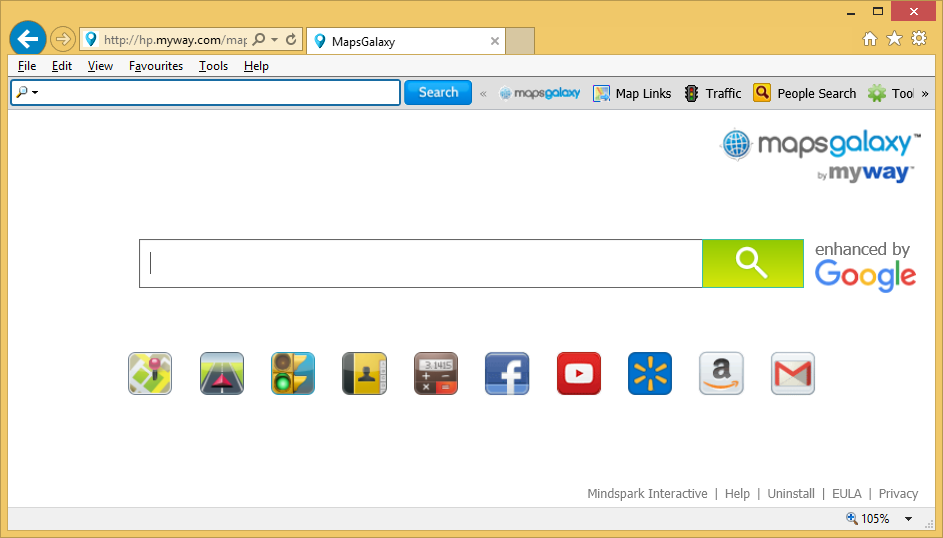
Download ferramenta de remoçãoremover Magala
O vetor de ataque para Magala
Atores de ameaça são conhecidos para explorar vulnerabilidades em navegadores, como Google Chrome, Internet Explorer e Firefox de Mozilla, bem como plug-ins como o Java e Adobe Flash. Isso lhes permite espalhar o Trojan Magala para muitos sistemas vulneráveis e criar um botnet dos dispositivos infectados. Uma vez que é instalado, Magala cria um espaço virtual do desktop que é exibido para o usuário de PC. Note-se que o Magala requer a integração com a versão Internet Explorer 8 e acima. Se Magala não localizar uma versão apropriada, seria terminar propriamente dito e apagar seus rastros no PC. Análise da ameaça inicial revelou que o cavalo de Troia Magala baixa e instala a barra de ferramentas do MapsGalaxy (Free.MapsGalaxy.com) por Mindspark Interactive Network, Inc. e modifica o registro para que o hxxp://hp.myway.com/mapsgalaxy/ttab02/index.html página é carregado como um provedor de pesquisa padrão ou homepage, nova guia.
Como é Magala a ganhar dinheiro para seus desenvolvedores?
Magala aproveita o serviço de Pesquisa MyWay que alimenta a MapsGalaxy barra de ferramentas e pode ser encontrado em Int.search.myway.com. O agregador de Pesquisa MyWay é implementado em muitas aplicações por Mindspark e serve como uma forma de rentabilizar o extensões de navegador gratuito, produzidas pela empresa. Internautas que usam Int.search.myway.com ajuda Mindspark ganham Pay Per View e pay-per-Clique receitas de anunciantes. Essa é a principal funcionalidade que é explorada pela equipe Magala. A ameaça se conecta a servidores de ‘Comando e controle’ e baixa um arquivo de texto sem formatação com termos de pesquisa que são monetizados via MyWay. As palavras-chave são carregadas pelo Magala na hp.myway.com/mapsgalaxy/ttab02/ e o cavalo de Troia clica nos dez primeiros links gerados pelo mecanismo de Pesquisa MyWay. Cada clique é executada 10 segundos depois do último com o objectivo de limitar a chance de ser reconhecido como um clique de máquina gerada na Int.search.myway.com.
Quanto é Magala esperado para fazer por dia?
No momento da pesquisa, um custo por clique ou CPC pode ganhar USD 0,07, e para cada mil cliques, Magala produz USD 2,2. Você estaria certo em questionar se existe qualquer lucro para ganhar com suporte Magala. Imagine se você tem cerca de mil computadores que executam o Magala, que deve focar o objetivo dos autores de malware. O poder do Magala é seu potencial para usar centenas de computadores e acumular um lucro significativo. Alguns pesquisadores de segurança de computador sugerem que a rede de Magala pode ser capaz de produzir 350 USD por máquina infectada se os cliques são organizados corretamente. Felizmente, os provedores de segurança cibernética criaram vírus assinaturas e regras para detectar o Clicker Trojan Magala. Você deve executar uma suite de segurança respeitável e manter o seu navegador da Web e plug-ins atualizados.
Aprenda a remover Magala do seu computador
- Passo 1. Como excluir Magala de Windows?
- Passo 2. Como remover Magala de navegadores da web?
- Passo 3. Como redefinir o seu navegador web?
Passo 1. Como excluir Magala de Windows?
a) Remover Magala relacionados ao aplicativo do Windows XP
- Clique em iniciar
- Selecione painel de controle

- Escolha Adicionar ou remover programas

- Clique em Magala software relacionados

- Clique em remover
b) Desinstalar o programa relacionadas Magala do Windows 7 e Vista
- Abrir o menu iniciar
- Clique em painel de controle

- Ir para desinstalar um programa

- Selecione Magala relacionados com a aplicação
- Clique em desinstalar

c) Excluir Magala relacionados ao aplicativo do Windows 8
- Pressione Win + C para abrir a barra de charme

- Selecione Configurações e abra o painel de controle

- Escolha desinstalar um programa

- Selecione o programa relacionado Magala
- Clique em desinstalar

Passo 2. Como remover Magala de navegadores da web?
a) Apagar Magala de Internet Explorer
- Abra seu navegador e pressione Alt + X
- Clique em Gerenciar Complementos

- Selecione as barras de ferramentas e extensões
- Excluir extensões indesejadas

- Ir para provedores de pesquisa
- Apagar Magala e escolher um novo motor

- Mais uma vez, pressione Alt + x e clique em opções da Internet

- Alterar sua home page na guia geral

- Okey clique para salvar as mudanças feitas
b) Eliminar a Magala de Firefox de Mozilla
- Abrir o Mozilla e clicar no menu
- Complementos de selecionar e mover para extensões

- Escolha e remover indesejadas extensões

- Clique no menu novamente e selecione opções

- Na guia geral, substituir sua home page

- Vá para a aba de Pesquisar e eliminar Magala

- Selecione o seu provedor de pesquisa padrão novo
c) Excluir Magala de Google Chrome
- Lançamento Google Chrome e abrir o menu
- Escolha mais ferramentas e vá para extensões

- Encerrar as extensões de navegador indesejados

- Mover-se para as configurações (em extensões)

- Clique em definir página na seção inicialização On

- Substitua sua home page
- Vá para a seção de pesquisa e clique em gerenciar os motores de busca

- Finalizar Magala e escolher um novo provedor
Passo 3. Como redefinir o seu navegador web?
a) Reset Internet Explorer
- Abra seu navegador e clique no ícone de engrenagem
- Selecione opções da Internet

- Mover para a guia Avançado e clique em redefinir

- Permitir excluir configurações pessoais
- Clique em redefinir

- Reiniciar o Internet Explorer
b) Reiniciar o Mozilla Firefox
- Inicie o Mozilla e abre o menu
- Clique em ajuda (o ponto de interrogação)

- Escolha a solução de problemas informações

- Clique no botão Refresh do Firefox

- Selecione atualização Firefox
c) Reset Google Chrome
- Abra Chrome e clique no menu

- Escolha configurações e clique em Mostrar configurações avançada

- Clique em Redefinir configurações

- Selecione Reset
d) Redefinir Safari
- Inicie o navegador Safari
- Clique em Safari configurações (canto superior direito)
- Selecione redefinir Safari...

- Irá abrir uma caixa de diálogo com itens pré-selecionados
- Certifique-se de que todos os itens que você precisa excluir são selecionados

- Clique em Reset
- Safári será reiniciado automaticamente
* scanner de SpyHunter, publicado neste site destina-se a ser usado apenas como uma ferramenta de detecção. mais informação sobre SpyHunter. Para usar a funcionalidade de remoção, você precisará adquirir a versão completa do SpyHunter. Se você deseja desinstalar o SpyHunter, clique aqui.

